Új funkcióval bővült a webáruház szerkesztőfelülete: mostantól lehetőség van közvetlenül a webshopból szerkeszteni az oldal egyes elemeit.
Hogyan működik a funkció?
– Az élő szerkesztés használatához először jelentkezzünk be a webáruház adminisztrációs felületére, majd kattintsunk a felül található “Weboldal megtekintése” szövegre, vagy egyszerűen nyissuk meg webáruházunkat ugyanabban a böngészőben, ahol bejelentkeztünk az adminisztrációs felületre.
– A webáruházban az egyes elemekre húzva az egeret meg fog jelenni egy új szerkesztőfelület két gombbal: A villáskulcs ikonra kattintva módosítható, a kuka ikonra kattintva pedig eltávolítható az adott elem.
– A villáskulcs ikonra kattintva felugró ablakban megjelenik az adott elem szerkesztőfelülete, ahol elvégezhető az elemre vonatkozó szerkesztés, és mentés után néhány másodpercen belül frissül az adott elem.
– A következő elemek szerkeszthetőek ilyen módon közvetlenül a webshopból:
- Termékek
- Termékkategóriák
- Cikkek
- Hírek doboza
- Szavazás doboza
- Keresés doboza
- Szállítási módok
- Fizetési módok
- Az Általános Szerződési Feltételek linkje a megrendelésnél
- Lábléc
Az új, élő szerkesztés a közeljövőben további lehetőségekkel fog bővülni, mint például új termék hozzáadása a webshophoz. A funkció nem fogja átvenni a jelenlegi adminisztrációs felület helyét, sokkal inkább egy kiegészítő funkcióként értelmezhető, amely elősegíti az ad-hoc, gyors módosításokat a webáruházban.
A szerkesztőelemek az oldalon csak számunka láthatóak, egy átlagos felhasználó számára nem jelennek meg! Mi is csak akkor tudunk szerkesztést végrehajtani ilyen módon, ha először bejelentkezünk a webshop adminisztrációs felületére.
Megjegyzés:
Az élő szerkesztés csak az új típusú sablonok esetén használható.
A teljesen egyedi, személyre szabott dizájnok esetén egyelőre előfordulhatnak problémák az élő szerkesztés megjelenésével, de folyamatban van a funkció finomhangolása.
Az élő szerkesztés kikapcsolása:
A funkció kikapcsolható az adminisztrációs felületen a Beállítások → Adminisztrációs beállítások menüben az “Élő tartalomszerkesztés engedélyezése” szöveg melletti jelölőnégyzet deaktiválásával (= a pipa eltávolításával).


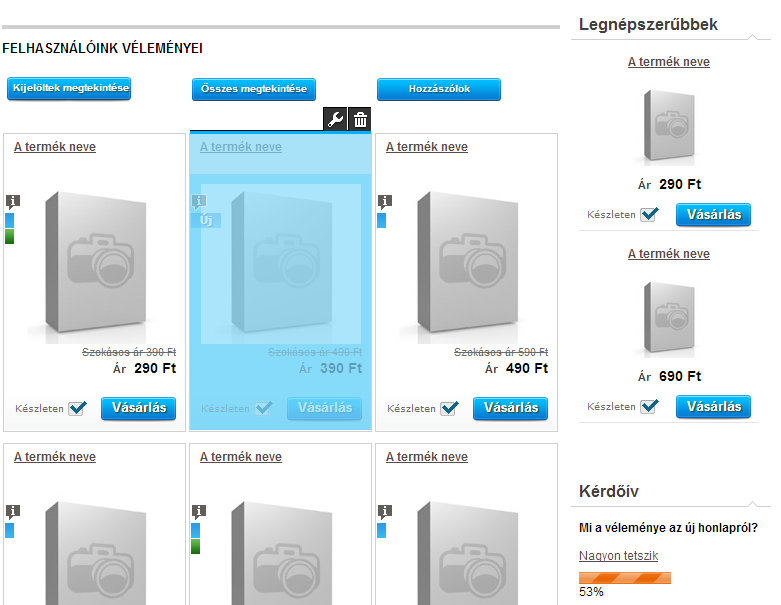



Hozzászólás írása